- 系统
- 教程
- 软件
- 安卓
时间:2021-12-11 来源:u小马 访问:次
Windows PowerShell 最初是为 Windows XP 发布的,但直到 Windows 8 才作为操作系统的一部分发布。在 Windows 10 中,PowerShell 继续作为其中的一部分提供。如果您想养成习惯,请考虑将高级用户菜单中的命令提示符选项替换为 PowerShell。Windows 提供了一个选项来进行更改,这里是如何进行更改。
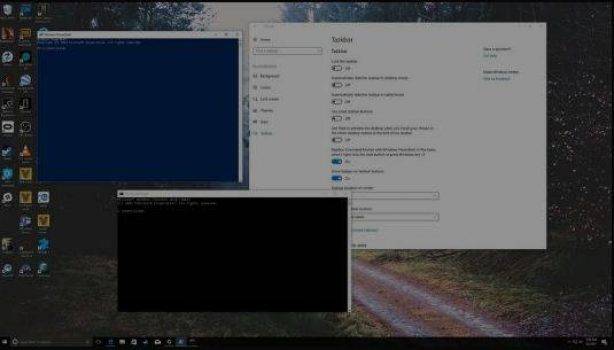
许多 Windows 用户都熟悉命令提示符。它基于一直在 DOS 系统中使用的相同 DOS 命令,因此它的功能是有限的,特别是对于系统管理员和高级用户。但是,对于大多数 Windows 用户来说,他们所需要的只是命令提示符。
另一方面,Windows PowerShell 专为注册表编辑等高级应用程序而设计。PowerShell 使用类似于普通命令行命令的“cmdlet”。但是,这些 cmdlet 可以提供进入另一个 cmdlet 输入的输出,因此脚本基本上可以操作相同的数据。结果是命令行外壳和脚本语言。
1.用“Win+R”打开运行窗口输入“regedit”并按回车,打开注册表管理器;
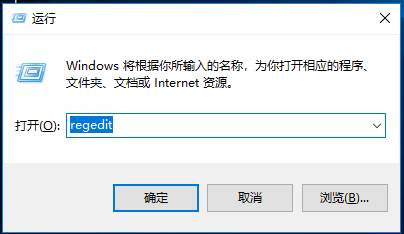
2.定位到HKEY_CLASSES_ROOTDirectoryBackgroundshellcmd ,然后右键点击cmd文件夹,先设置设置一下权限(Win10注册表权限获取方法),不然改不了。
3、把右侧的HideBasedOnVelocityId改成ShowBasedOnVelocityId
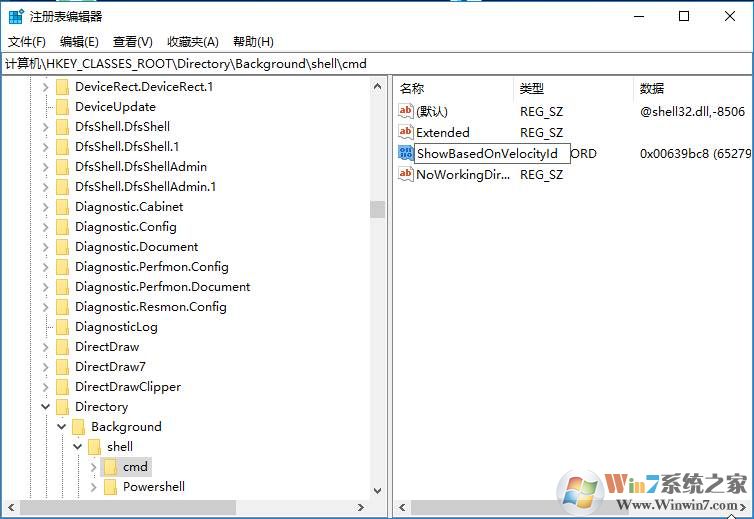
修改后如下:(同时两个显示)
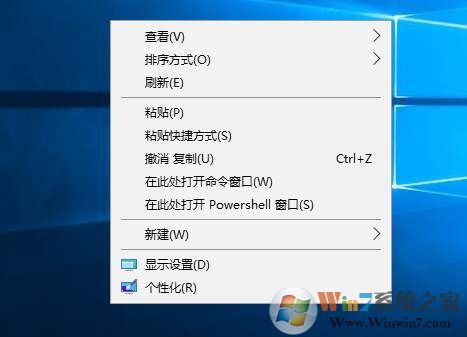
4、这时我们要隐藏其中的Powershell,就把HKEY_CLASSES_ROOTDirectoryBackgroundshellPowershell右侧的ShowBasedOnVelocityId改成HideBasedOnVelocityId即可。(同样要获取权限)
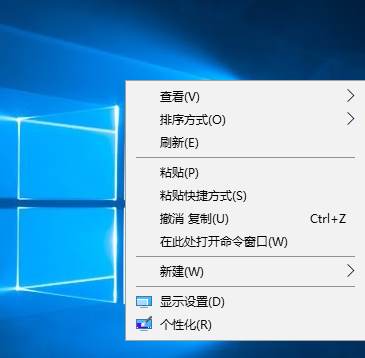
以上内容就是关于小编为大家介绍的Win10 PowerShell 替换命令提示符的技巧,有不懂的网友可以参考一下以上内容,更多系统教程请继续关注u小马:https://www.win10com.com/





